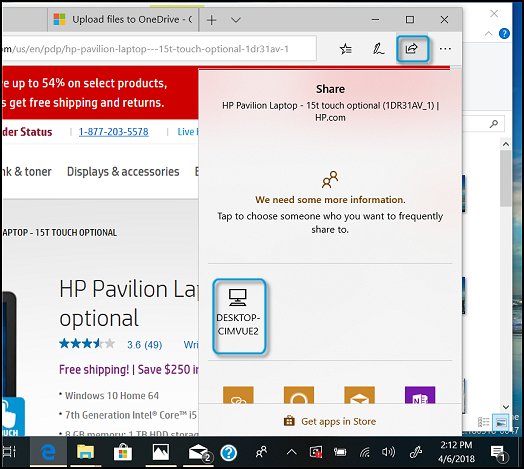このドキュメントは、Windows 10 搭載の HP 製コンピューターに適用されます。
Windows 10 での Nearby Sharing で Bluetooth を経由して近くの Windows 10 搭載 PC にファイルを送信することができます。これは、フォトやエクスプローラーなど、共有機能を持つアプリにおいて動作します。 また、Microsoft Edge で Web ページを共有することもできます。
共有したいデバイスでは、Bluetooth がオンになっており、Bluetooth の範囲内にある必要があります。 またそれらは、Windows 10 の 2018 年 4 月 (以降) の更新版を動作させ、Nearby Sharing を有効化している必要があります。

 をクリックして Nearby Sharing のボタンをクリックしてください。 Nearby Sharing を使用するすべてのデバイスでこれを行ってください。
をクリックして Nearby Sharing のボタンをクリックしてください。 Nearby Sharing を使用するすべてのデバイスでこれを行ってください。
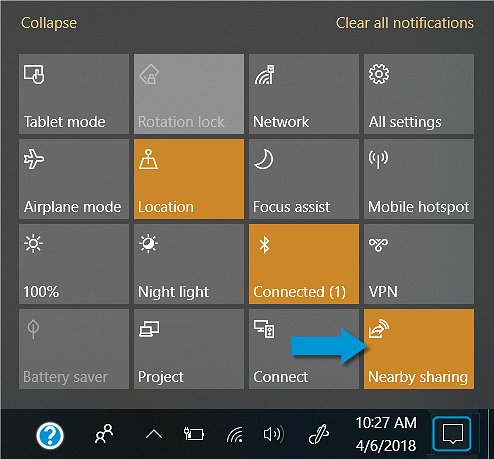



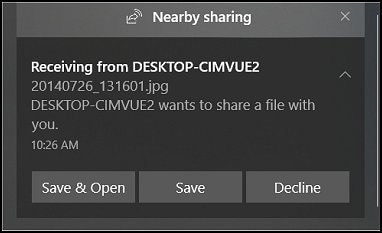

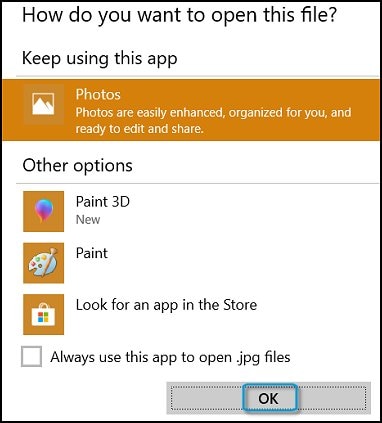
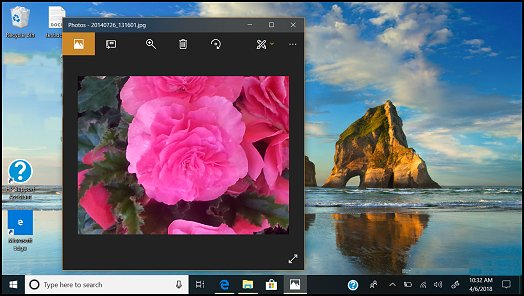
 をクリックします。 [共有] ウィンドウが開いたら、共有したいデバイスを選択します。
をクリックします。 [共有] ウィンドウが開いたら、共有したいデバイスを選択します。